Microsoft Word-Vorlage für eine Kosten-Nutzen-Analyse
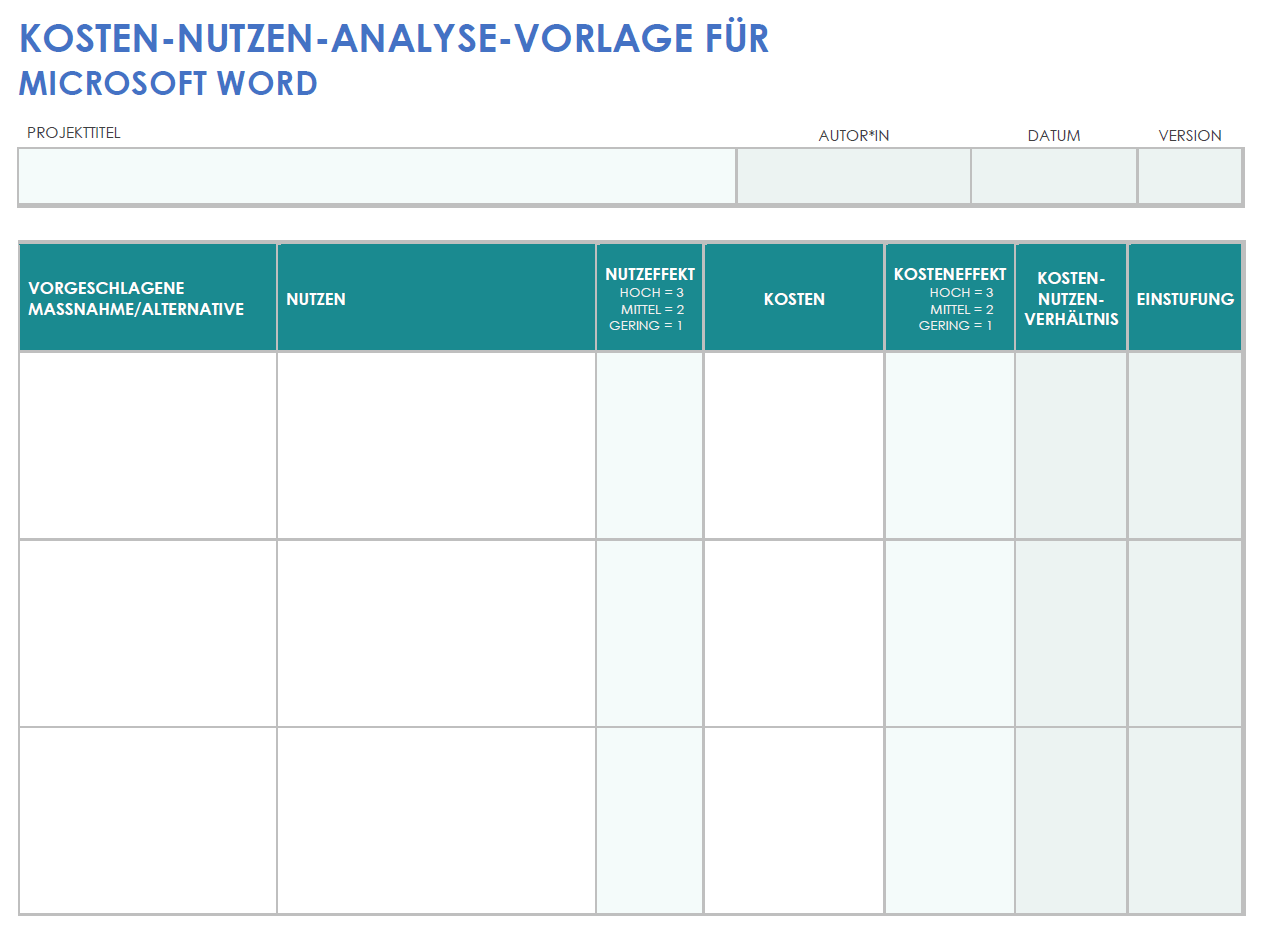
Kosten-Nutzen-Analyse-Vorlage für Microsoft Word herunterladen
Verwenden Sie diese Vorlage für eine Kosten-Nutzen-Analyse, um die günstigste Option für Ihr vorgeschlagenes Projekt zu wählen. Listen Sie die Vorteile und Kosten Ihres Vorschlags zusammen mit einigen Alternativen auf und stufen Sie deren Auswirkungen ein (groß, mittel oder gering). Dann ordnen Sie die vorgeschlagene Maßnahme basierend auf dem finanziellen Unterschied zwischen Kosten und Nutzen ein. Nachdem Sie diese Vorlage ausgefüllt haben, können Sie anhand der Vergleiche die beste Investitionsrendite (ROI) ermitteln.
Erfahren Sie, wann und wie Sie eine Kosten-Nutzen-Analyse verwenden sollten.
Beispielvorlage für eine Kosten-Nutzen-Analyse für Microsoft Word
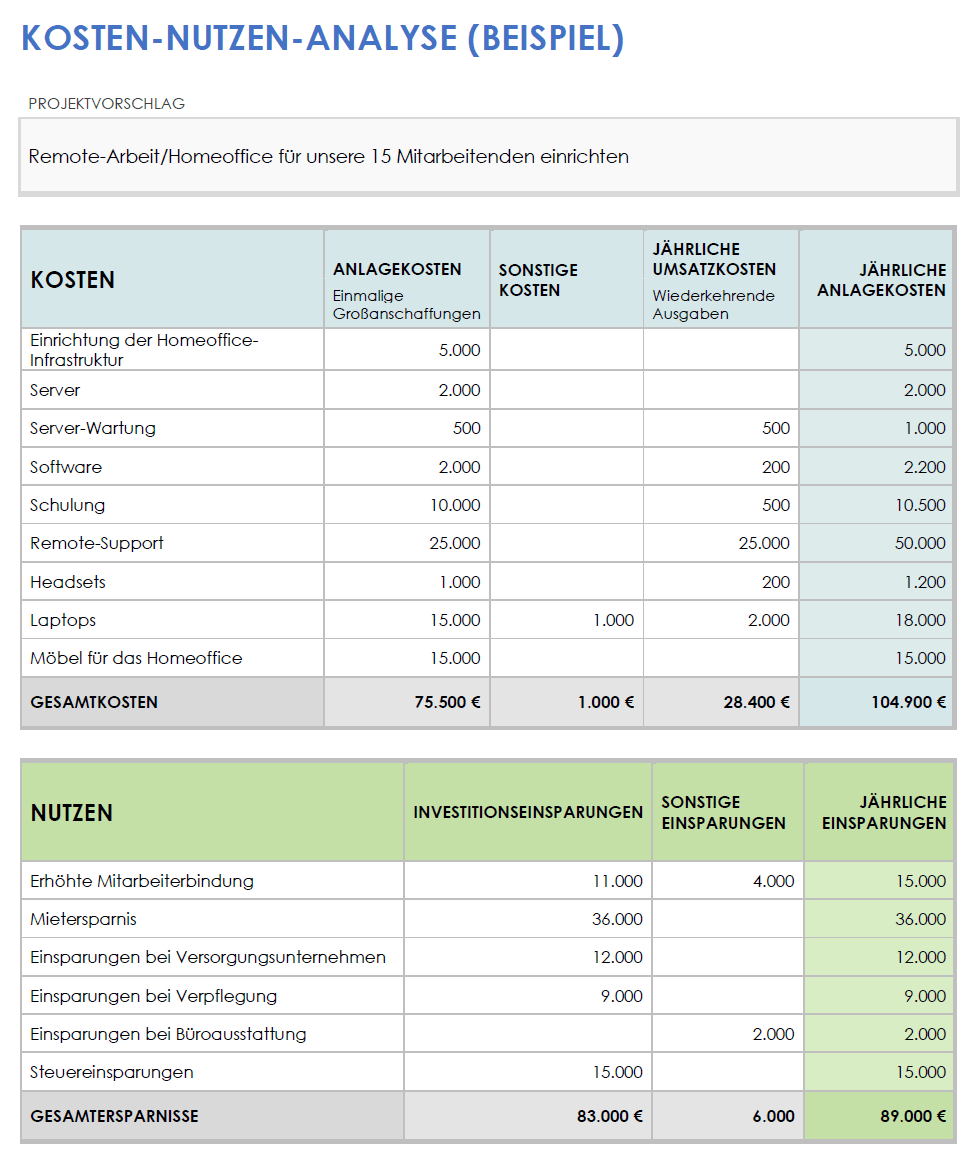
Beispielvorlage für eine Kosten-Nutzen-Analyse für Microsoft Word herunterladen
Leere Vorlage für eine Kosten-Nutzen-Analyse für Microsoft Word herunterladen
Verwenden Sie diese Vorlage für eine Kosten-Nutzen-Analyse mit oder ohne Beispieldaten, um die Risiken und Vorteile Ihres Projekts zu vergleichen oder den Grund für den finanziellen Nutzen Ihres Projekts zu veranschaulichen. Geben Sie die Kapitalkosten, wiederkehrenden Ausgaben und Einmalkäufe ein. Addieren Sie den Nutzen, um die Einsparungen anzuzeigen, und vergleichen Sie die Gesamtwerte. Die Vorlage ist anpassbar, sodass Sie projektspezifische Einzelposten und Zahlenwerte eingeben können.
Kosten-Nutzen-Analyse-Tabelle für Microsoft Word
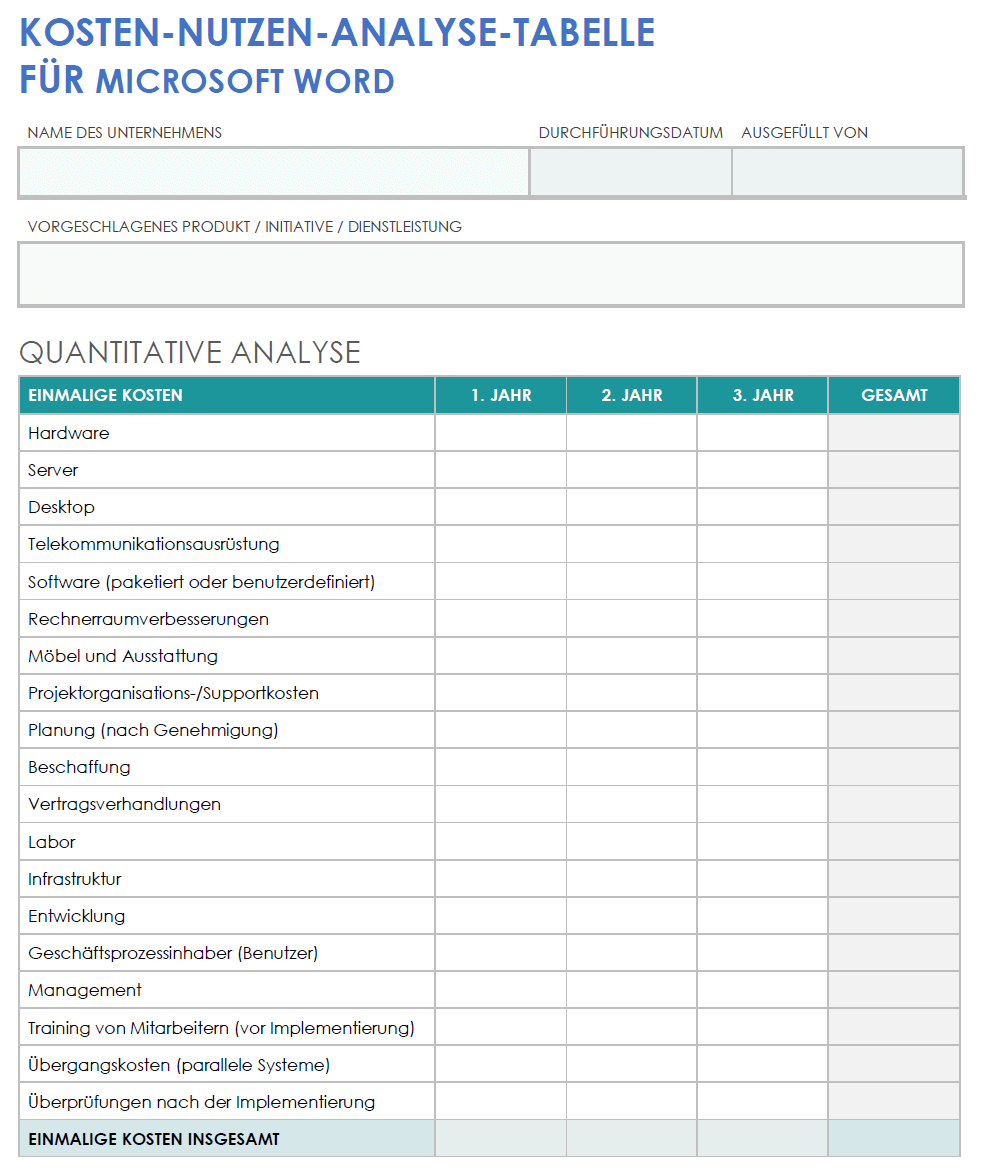
Kosten-Nutzen-Analyse-Tabelle für Microsoft Word herunterladen
Diese Kosten-Nutzen-Analyse-Tabelle hilft Ihnen bei der Entscheidung, ob Ihr vorgeschlagenes Projekt eine solide Investition ist. Geben Sie die wiederkehrenden und nicht wiederkehrenden Kosten des Projekts ein. Die Vorlage berechnet die Gesamtkosten pro Jahr. Die Analysezusammenfassung auf der zweiten Seite bietet eine Momentaufnahme der Kosten und des Nutzens über einen Zeitraum von drei Jahren. Verteilen Sie diese Tabelle an die Aktionäre, damit sie die finanziellen Auswirkungen und den Nutzen des Projekts verstehen.
Wenn Sie nach einer Möglichkeit suchen, Ihre Ergebnisse den Stakeholder*innen zu präsentieren, versuchen Sie es mit einer dieser Kosten-Nutzen-Analyse-Vorlagen für PowerPoint.
Einfache Kosten-Nutzen-Analyse-Vorlage für Microsoft Word
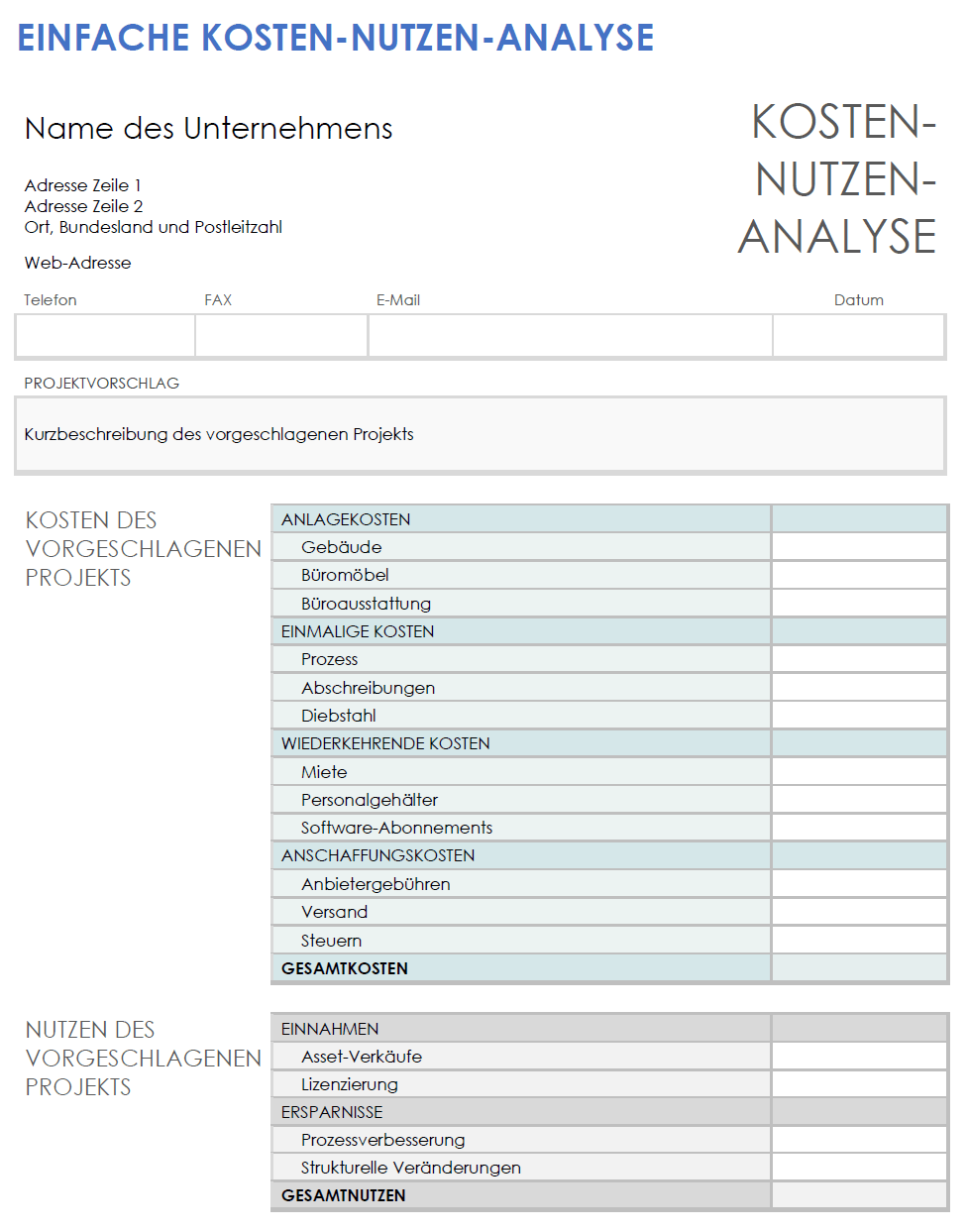
Vorlage für eine einfache Kosten-Nutzen-Analyse für Microsoft Word herunterladen
Verwenden Sie diese einfache Vorlage für eine Kosten-Nutzen-Analyse als Entscheidungshilfe für jedes Projekt. Füllen Sie jeden Einzelposten für die Kosten und den Nutzen Ihres vorgeschlagenen Projekts aus. Vergleichen Sie dann die Gesamtsummen, um festzustellen, ob der Nutzen die Kosten überwiegt. Passen Sie die Einzelposten an, um sicherzustellen, dass Sie jeden mit Ihrem Projekt verbundenen Wert erfassen.
Weitere Formate finden Sie in diesen kostenlosen Kosten-Nutzen-Analyse-Vorlagen.
So erstellen Sie eine Kosten-Nutzen-Analyse in Microsoft Word
Laden Sie eine Vorlage für eine Kosten-Nutzen-Analyse für Microsoft Word herunter. Geben Sie relevante Details wie nicht wiederkehrende Kosten, wiederkehrende Kosten, Einnahmen und mehr ein. Die Angabe von Informationen für die drei Jahre gibt einen Überblick über die Ausgaben.
Verwenden Sie die folgende Schritt-für-Schritt-Anleitung, um die Vorlage für die Kosten-Nutzen-Analyse-Tabelle herunterzuladen, zu öffnen und auszufüllen:
- Laden Sie die Kosten-Nutzen-Analyse-Tabelle für Microsoft Word herunter.
- Öffnen Sie die heruntergeladene Vorlagendatei.
- Geben Sie den Namen des Unternehmens, das Durchführungsdatum, das Fertigstellungsdatum und die vorgeschlagenen Produkte/Initiativen/Services ein.
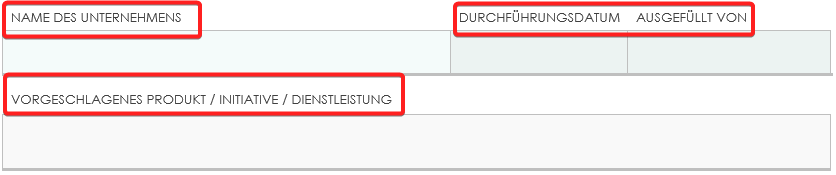
- Geben Sie die Nicht wiederkehrenden Kosten für Jahr 1, Jahr 2 und Jahr 3 für jede Kategorie ein. Geben Sie die Gesamtsumme für jede Spalte in die Zellen Nicht wiederkehrende Kosten insgesamt ein.
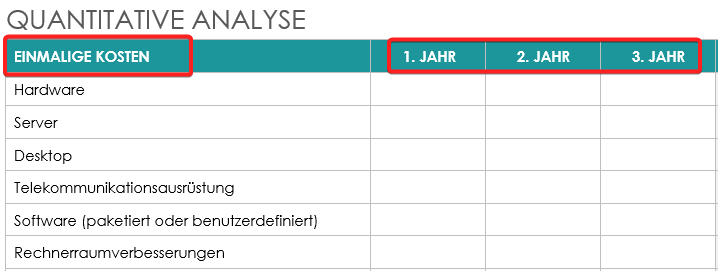
- Geben Sie die Wiederkehrenden Kosten für jede Kategorie in den Spalten Jahr 1, Jahr 2 und Jahr 3 ein. Geben Sie die Gesamtsumme für jede Spalte in die Zellen Wiederkehrende Kosten insgesamt ein.
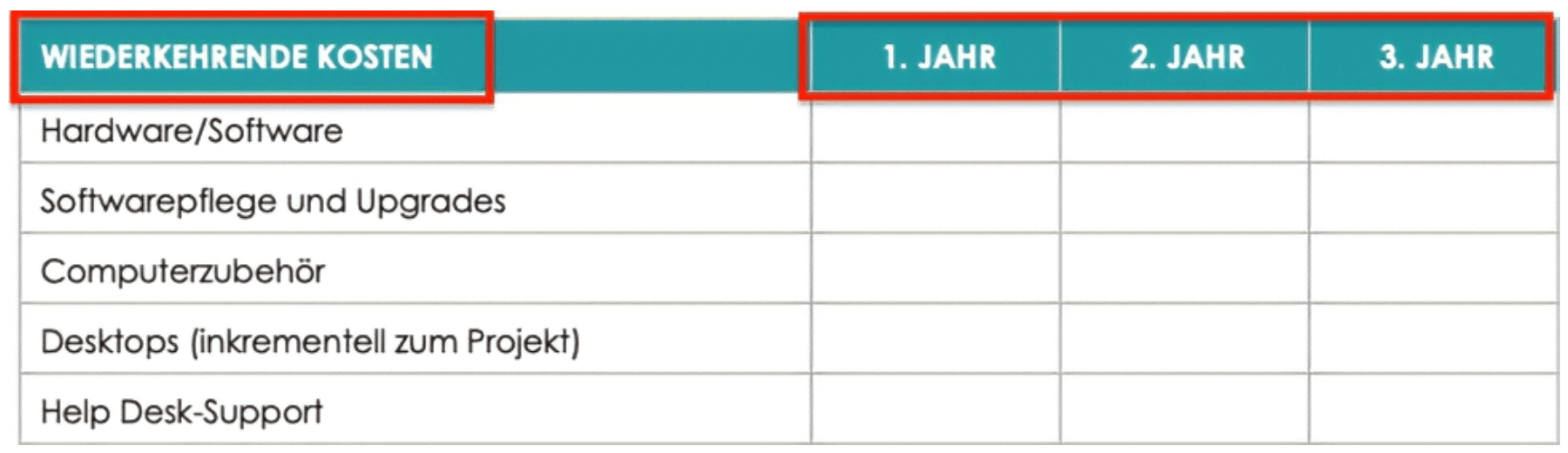
- Addieren Sie die Wiederkehrenden Kosten insgesamt und Nicht wiederkehrenden Kosten insgesamt für jede Spalte und geben Sie die Gesamtsumme in die jeweiligen Zellen der Gesamtkosten für Jahr 1, Jahr 2 und Jahr 3 ein.
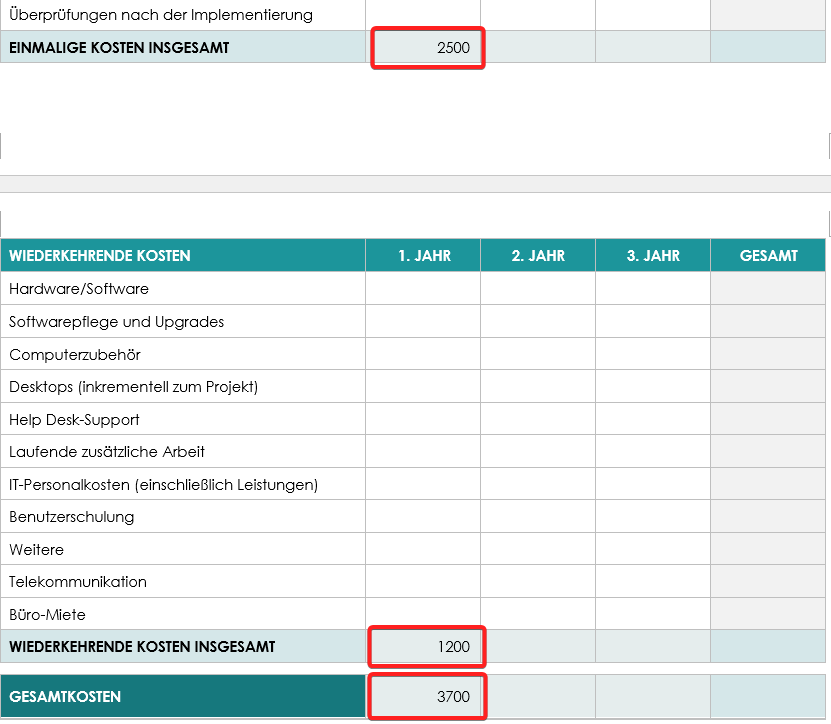
- Geben Sie die Einnahmen für Jahr 1, Jahr 2 und Jahr 3 in das entsprechende Feld ein. Summieren Sie dann die Spalten und geben Sie die Ergebnisse in die jeweiligen Zellen der Gesamteinnahmen für Jahr 1, Jahr 2 und Jahr 3 ein.

- Geben Sie die Kosteneinsparungen für jede Kategorie für Jahr 1, Jahr 2 und Jahr 3 ein. Summieren Sie dann die Spalten und geben Sie die Zahl in die jeweiligen Zellen der Gesamtkosteneinsparungen für Jahr 1, Jahr 2 und Jahr 3 ein.
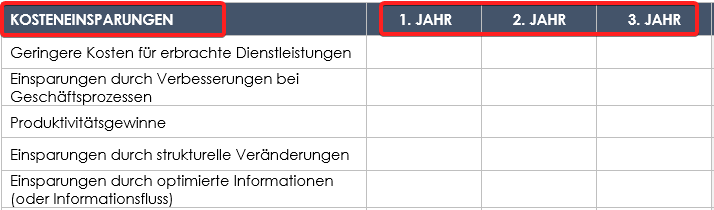
- Geben Sie die Kostenvermeidung und Sonstigen Nutzen für Jahr 1, Jahr 2 und Jahr 3 ein.
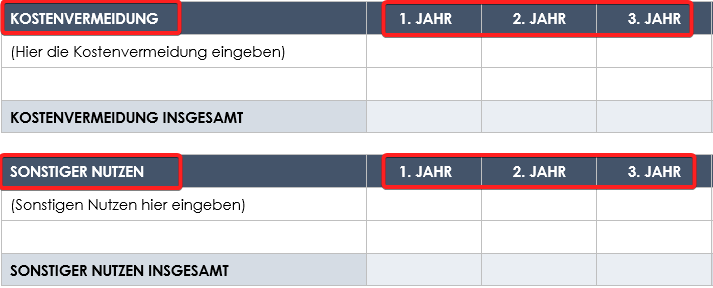
- Addieren Sie die Summe von Kosteneinsparungen, Kostenvermeidung und Sonstiger Nutzen für jede Spalte und geben Sie die Gesamtsumme in die jeweiligen Zellen des Gesamtnutzens für Jahr 1, Jahr 2 und Jahr 3 ein.
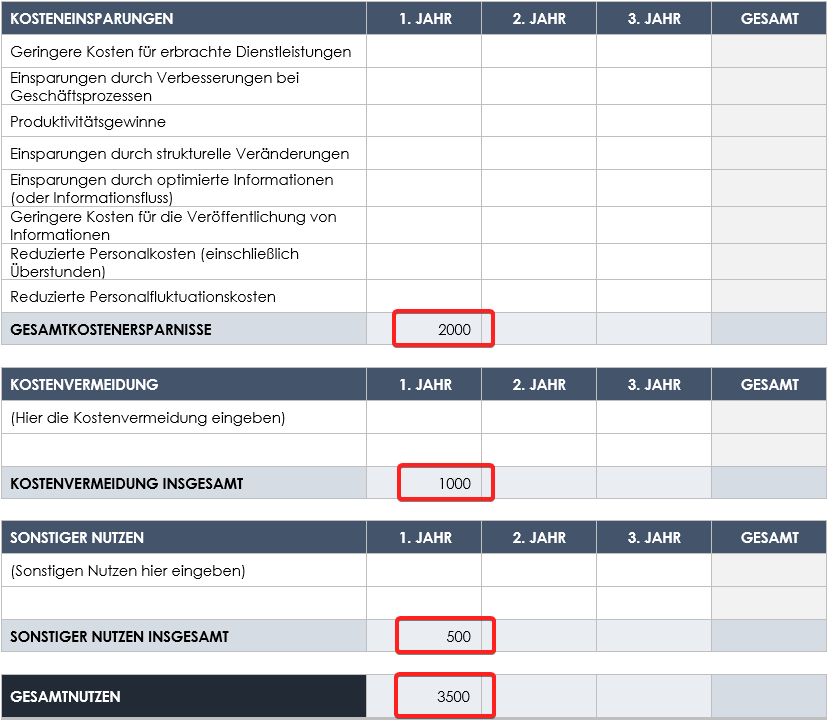
Ergreifen Sie Maßnahmen auf Grundlage einer Kosten-Nutzen-Analyse – mit effektivem Projektmanagement in Smartsheet
Von einfacher Aufgabenverwaltung und Projektplanung bis zu komplexem Ressourcen- und Portfoliomanagement hilft Ihnen Smartsheet, die Zusammenarbeit zu verbessern und das Arbeitstempo zu erhöhen – und befähigt Sie, mehr zu schaffen. Mit der Plattform von Smartsheet ist es einfach, Arbeiten von überall zu planen, zu erfassen, zu verwalten und darüber zu berichten. So helfen Sie Ihrem Team, effektiver zu sein und mehr zu schaffen. Sie können über die Schlüsselmetriken Bericht erstatten und erhalten Echtzeit-Einblicke in laufende Arbeiten durch Rollup-Berichte, Dashboards und automatisierte Workflows, mit denen Ihr Team stets miteinander verbunden und informiert ist. Es ist erstaunlich, wie viel mehr Teams in der gleichen Zeit erledigen können, wenn sie ein klares Bild von der geleisteten Arbeit haben. Testen Sie Smartsheet gleich heute kostenlos.